Ibland räcker inte de vanligaste antivirusprogrammen till för att rensa din dator från virus, malware eller andra filer, oavsett om du använder något betalprogram t.ex. f-secure eller gratis som avast.
Om du vill kontrollera att du inte har några malware eller spywares på din dator eller om din dator beter sig konstigt, t.ex. om din startsida har ändrats om du omdirigeras till Launchpage.org eller någon annan obskyr webbläsarekapare och ditt
Börja med att scanna datorn med ditt vanliga antivirusprogram och gå in i kontrollpanelen och se om du manuellt kan avinstallera några program som installerats. För att avinstallera ett program i Windows 10 eller Windows 8, högerklicka på Windows Start-knappen och välj ”Kontrollpanelen” på snabbmenyn.
Kontrollpanelen i Windows 10
När fönstret ”Kontrollpanel” öppnas klickar du på alternativet ”Avinstallera ett program” under ”Program” -kategorin.
Avinstallera ett program på Windows 10
När skärmen ”Program och funktioner” visas, bläddra igenom listan över installerade program och avinstallera eventuella oönskade program.
Kända skadliga program: Startsida, Sökskydd, Skyddad sökning, TakeSave, DNS Unlocker, Cinema Plus, Prisminus, SalesPlus, Ny spelare, MediaVideosPlayers, Browsers_Apps_Pro, PriceLEess, Pic Enhance, Sm23mS, Salus, Nätverkssystemdrivrutin, SS8, Spara dagliga erbjudanden , Word Proser, Desktop Temperature Monitor, CloudScout föräldrakontroll, SaveFier, Savepass, HostSecurePlugin, CheckMeUp eller HD-V2.2.
Det skadliga programmet kan ha ett annat namn på din dator. För att se de senaste installerade programmen kan du klicka på kolumnen ”Installerad på” för att sortera ditt program före installationsdatumet. Bläddra igenom listan och avinstallera oönskade eller okända program. Om du har problem när du försöker avinstallera ett program kan du använda Revo Uninstaller för att helt ta bort det här oönskade programmet från din maskin.
Kontrollpanelen i Windows 10
När fönstret ”Kontrollpanel” öppnas klickar du på alternativet ”Avinstallera ett program” under ”Program” -kategorin.
Avinstallera ett program på Windows 10
När skärmen ”Program och funktioner” visas, bläddra igenom listan över installerade program och avinstallera eventuella oönskade program.
Kända skadliga program: Startsida, Sökskydd, Skyddad sökning, TakeSave, DNS Unlocker, Cinema Plus, Prisminus, SalesPlus, Ny spelare, MediaVideosPlayers, Browsers_Apps_Pro, PriceLEess, Pic Enhance, Sm23mS, Salus, Nätverkssystemdrivrutin, SS8, Spara dagliga erbjudanden , Word Proser, Desktop Temperature Monitor, CloudScout föräldrakontroll, SaveFier, Savepass, HostSecurePlugin, CheckMeUp eller HD-V2.2.
Det skadliga programmet kan ha ett annat namn på din dator. För att se de senaste installerade programmen kan du klicka på kolumnen ”Installerad på” för att sortera ditt program före installationsdatumet. Bläddra igenom listan och avinstallera oönskade eller okända program. Om du har problem när du försöker avinstallera ett program kan du använda Revo Uninstaller för att helt ta bort det här oönskade programmet från din maskin.
Om du inte hittar några oönskade program på datorn kan du fortsätta med nästa steg.
Ladda ner Zemana AntiMalware Portable för att ta bort oönskade malwares och omdirigeringar etc.
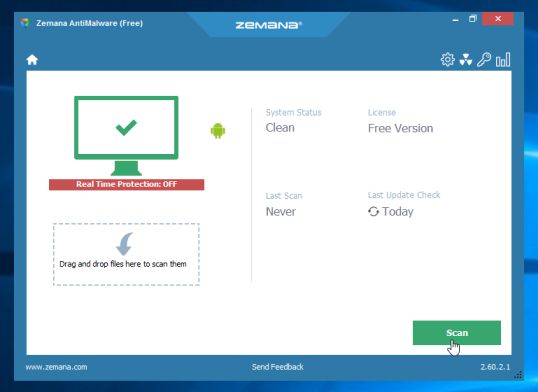
Efter det, Skanna och rensa datorn med Malwarebytes
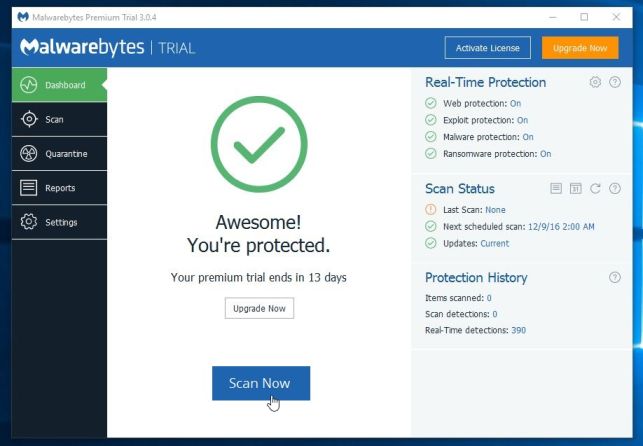
Slutligen kan du göra en dubbelkontroll för att hitta ytterligare skadliga program med HitmanPro
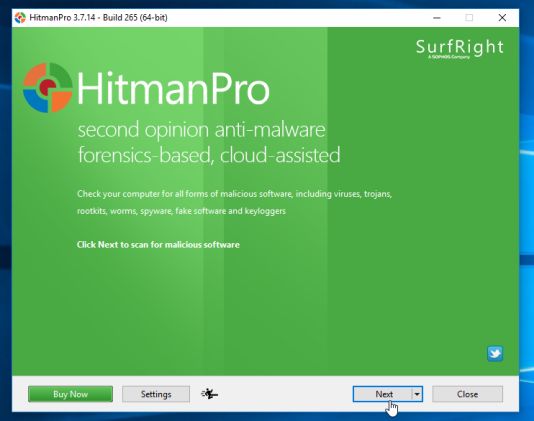
Alla dess program är enkla att installera att använda. Klicka bara på den .exe fil som laddas ner när du hämtar programmet och följ instruktionerna.
Alla dessa finns också i en trialversion så du behöver inte betala något för att använda dem.
Det finns naturligtvis andra program som också fungerar, men om du har fått ett visst malware och söker i sökmotorer efter program att använda för att få bort det. Dubbelkolla program som rekomenderas eftersom skaparna av virus och malware också gärna skapar sidor med info om hur man ska kunna få bort det oönskade och i värsta fall tipsar de om program som orsakar ännu mer skada.
Försök hitta något känt forum där det finns personer som rekommenderat det program du vill använda.